Zo installeer je het Windows Insider Programma en test je nieuwe functies
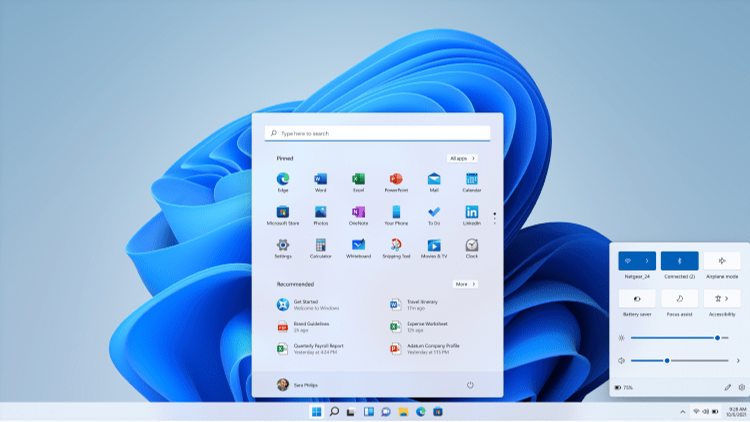
Jouw deelname aan Windows Insider geeft je de kans om mee te bouwen aan de toekomst van Windows. Dit doe je door waardevolle feedback door te geven aan Microsoft, zodat het bedrijf de ontwikkeling van het OS in de goede richting kan sturen. Zo werd het recent gelanceerde Windows 11 bijvoorbeeld eerst via Insider getest, maar ook kleinere updates komen aan bod. Stoor jij je dus aan een bepaalde functie, dan kan je zo het verschil proberen maken.
Deelnemen aan het Windows Insider Programma
Voorbereiding: Maak een back-up
Windows Insider installeren lijkt misschien complex, maar de stappen zijn best eenvoudig. Voor je begint is het wel belangrijk om een volledige back-up te maken van je computer. Het gebeurt niet vaak, maar er kan wel eens iets mis gaan tijdens het bèta-testen van software en je wil natuurlijk geen belangrijke bestanden verliezen.
Hoe aanmelden bij Windows Insider?
Om deel te nemen aan Insider open je het Menu start. Kies Instellingen, Bijwerken en beveiliging en vervolgens Windows Insider-programma. Klik op Aan de slag. Er wordt je gevraagd om in te loggen met een Microsoft-account. In de meeste gevallen zal dit dezelfde zijn die je voor Windows gebruikt. Mogelijk vraagt Windows je ook nog om Optionele diagnostische gegevens in te schakelen. Doe dit om voldoende feedback aan Microsoft te kunnen geven.

De drie testkanalen van Windows Insider
Kies vervolgens tussen het Dev-, Beta- of Preview-kanaal en bevestig je keuze. Het Beta-kanaal heeft de beste mix tussen functies en stabiliteit en verkiest daarom onze voorkeur. Hierna zal je de laatste nieuwe updates moeten installeren. Navigeer hiervoor naar Windows Update via de Instellingen. Het is goed mogelijk dat je meerdere keren je computer opnieuw moet opstarten. Daarna kan je aan de slag met de laatste versie van Windows. Raadpleeg zeker geregeld insider.windows.com om op de hoogte te blijven van alle nieuwigheden en nuttige blogposts.

Ik wil geen Insider meer zijn
Via Windows Update kan je Insider ook opnieuw verlaten. Dat kan echter niet zomaar. Je hebt de keuze om het ontvangen van nieuwe builds stop te zetten, maar het is dan wachten op de volgende publieke versie van Windows voor je helemaal bent uitgetreden. Dit om beveiligingsredenen. Je kan Windows Insider ook meteen verlaten, maar dan moet je Windows volledig opnieuw installeren.
- Lees ook: 35 jaar Windows: van Windows 1 tot 11

















